När du växer upp, om det är en sak som vi alla får lära oss när du går ut ur ditt hus är att du ALDRIG NÅGONSIN ska acceptera godsaker från främlingar. Om du har varit aktiv på internet på sistone, kanske du har hört orden "Zoom Lollipop-spel" nämnas minst en gång.
Innehåll
Vad handlar det här Zoom Lollipop-spelet om?
Zoom Lollipop-spelet, även känt som Take This Lollipop 2- spelet eller Zoom Lollipop Challenge är en onlineupplevelse som ger dig en smak av vad som kan hända om internet får veta för mycket om dig.
Notera : De två styckena nedan innehåller spoilers för vad du kan uppleva på "Take This Lollipop 2". Om du vill uppleva spänningen och skräcken på egen hand, rekommenderar vi att du inte läser den och direkt hoppar vidare till avsnittet "Hur gör du" längre ner.
Upplevelsen har utformats så att du ser ut att vara i ett Zoom-liknande 4-vägs videosamtal när du väl har aktiverat din webbkamera och du sitter där och väntar på att "andra" ska gå med i samtalet. En stund efter att samtalet startar kommer alla att tas ner på samma sätt som i en skräckfilm.
När samtalet avslutas visas ytterligare ett 4-vägs videosamtal på skärmen, men den här gången kommer du att ställas inför en enkel men skrämmande tanke. Det här nya videosamtalet kommer också att omfatta dig, men den här gången kommer det inte att visa din realtidsvideo. Detta framgår av det faktum att detta nya "du" kommer att ha en annan röst men det kommer nästan att se ut som om det är vem som talar.
Relaterat: Hur man gör Zooma bakgrunder
Hur fungerar "Take This Lollipop 2"-spelet?
Om du har spelat "Take This Lollipop 2"-spelet eller redan har läst spoilern ovan, måste du undra hur i guds namn kunde sajten regenerera ditt ansikte och få det att se ut som om du är den som pratar ( i det andra videosamtalet). Svaret är både enkelt och komplicerat – AI djupt falskt.
Under dina år av existens, om du någonsin forskat om AI eller integritet, kanske du har stött på djupfalska videor. Det här är videor där en person i en befintlig bild eller video ersätts med någon annans likhet. Samma teknik är det som används för att lura dig att tro att du faktiskt är den person som är med i det andra videosamtalet i spelet.
Deepfake utnyttjar artificiell intelligens och maskininlärning som tränade neural arkitektur för att studera funktioner i ditt ansikte och hur det rör sig när du pratar eller gör en aktivitet. Deepfakes har använts för att sprida falska nyheter, utföra ekonomiska bedrägerier, kändispornografiska videor, hämndporr och bluff.
Relaterat: Ladda ner Zoom-bakgrunder gratis
Hur spelar man Take This Lollipop 2 (Zoom Lollipop)?
Först till kvarn! Nej, du behöver inte installera eller öppna Zoom-appen på din dator för att spela Take This Lollipop 2-spelet. Allt du behöver är en enhet med en webbläsare och tillgång till en främre kamera/webbkamera och du är redo.
När du är redo, gå till Takethislollipop.com i en webbläsare och när webbplatsen laddas upp helt klickar du på klubban i mitten av skärmen.
Du kommer att bli ombedd att ange ditt namn och kommer att få en kort översikt över vad du kan förvänta dig av denna webbkamerabaserade upplevelse. Webbplatsen bekräftar att den inte extraherar eller lagrar din video eller foto om du inte ger det tillstånd i slutet av din upplevelse.
Du kan läsa användarvillkoren och webbplatsens integritetspolicy och när det är gjort, kryssa i rutan bredvid 'Jag accepterar' och klicka sedan på '+'-ikonen i mitten.
På nästa skärm kommer du att bli ombedd att aktivera åtkomst till din webbkamera. Klicka på '+'-ikonen inuti den rektangulära rutan.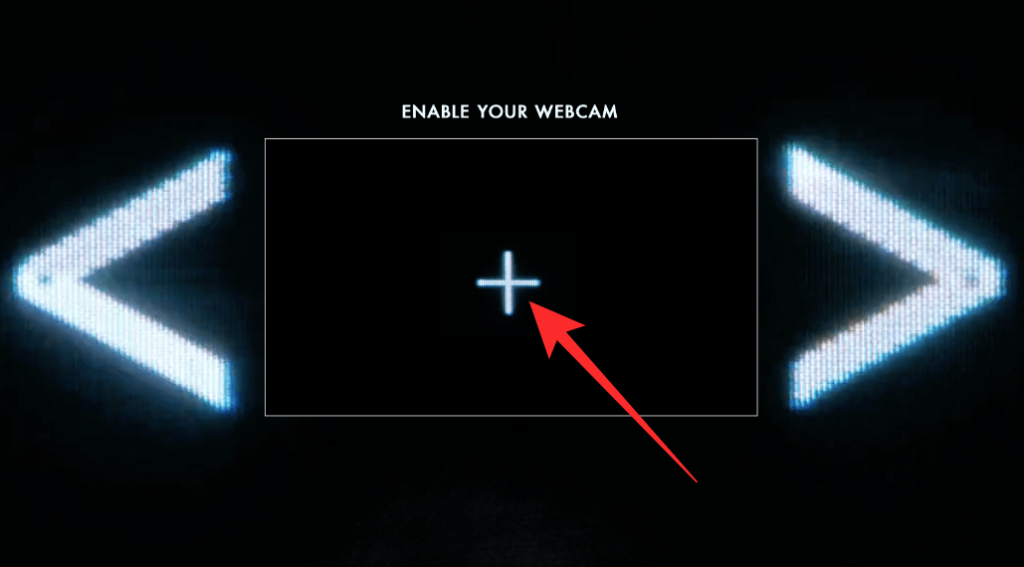
Låt nu din webbläsare få åtkomst till din kamera.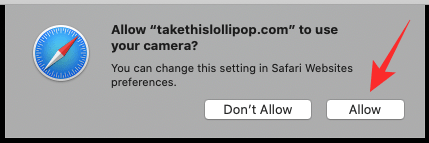
Nu är du redo att njuta av upplevelsen. Förbered dig på den roliga skräcken som väntar dig så fort du upprättar en anslutning.
Relaterat: Hur man presenterar på Zoom
Är Takethislollipop.com säkert att besöka?
Ja. Det är. Takethislollipop.com skapades av två filmskapare - Jason Zada och Jason Nickel skrev, regisserade och byggde denna upplevelse som en uppföljare till deras film från 2011 med samma namn. Det är en rolig upplevelse som låter dig lära dig att vara säker på att surfa på internet och informationen du delar med främlingar online.
Webbplatsen, samtidigt som den begär åtkomst till din kamera, lagrar eller använder inte din video eller bild utan din tillåtelse och du kan också välja om du vill dela den eller inte i slutet av filmen.
Relaterat: Hur man använder zoomfilter
Originalspelet Take This Lollipop
När Original Take This Lollipop-spelet släpptes 2011 var det faktiskt en Facebook-app. Då var Facebook i sin bästa tid och granskades ofta för att extrahera så mycket data som möjligt från människor över hela världen.
I den första "Take This Lollipop"-upplevelsen sattes användarna mitt i en skräckfilm som skrämde användare genom att dela sina egna detaljer med dem. Det var en av de första incidenterna som påminde dig om farorna som du kan råka ut för när du delar din personliga information.
Relaterat: Hur man skapar ett återkommande Zoom-möte
Take This Lollipop 2: Vad lär dig den?
Take This Lollipop 2 är inte bara en skrämmande utmaning som alla är intresserade av, den visar dig också farorna med sociala medier och internet.
Spelet lyfter fram det faktum att det bara tar några minuter framför din webbkamera för vem som helst att skapa en deepfake av ditt ansikte och använda den för egen vinning. Den berättar också hur lätt det är att duplicera och djupförfalska ditt ansikte i denna tid, samtidigt som det skrämmer dig om hur svårt det kommer att vara att skilja på vad som är verkligt och vad som inte är det när du surfar på internet.
Sammantaget lär spelet dig en viktig läxa som du kanske fick lära dig när du var barn och det är att aldrig ta godis från främlingar. Det är en passande referens till Bobby Jamesons låt från 1963 "Please Little Girl, Take This Lollipop".
RELATERAD



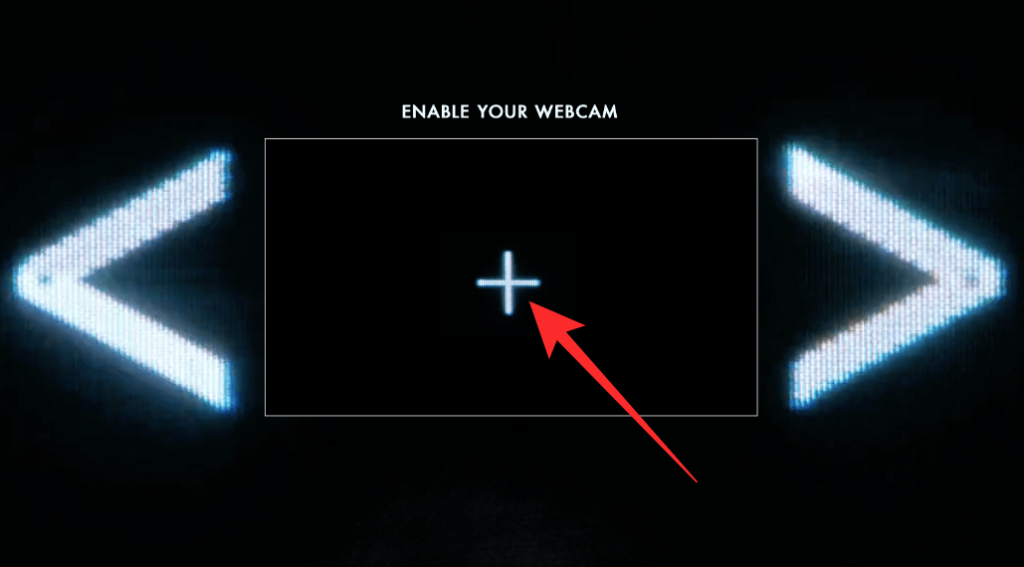
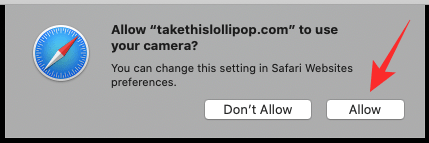







![Ta reda på hur du gör försättssidor i Google Dokument [Enkla steg] Ta reda på hur du gör försättssidor i Google Dokument [Enkla steg]](https://blog.webtech360.com/resources3/images10/image-336-1008140654862.jpg)

